电脑中无法使用火狐浏览器预览PDF文档怎么解决
更新日期:2024-03-21 16:39:06
来源:投稿
手机扫码继续观看

在火狐浏览器中具有在网页中支持打开pdf文档的功能。有用户在使用Firefox打开pdf文档时却被提示需要保存文件,而不能直接在页面中预览。如果遇到上述的情况,我们应该如何操作才能在火狐浏览器中直接预览pdf呢?

具体方法如下:
1、按Win+R打开运行,输入regedit,回车打开注册表编辑器;

2、在注册表编辑器中依次展开HKEY_CLASSES_ROOT\.pdf,查看右侧的默认值,可以看到为WPS;
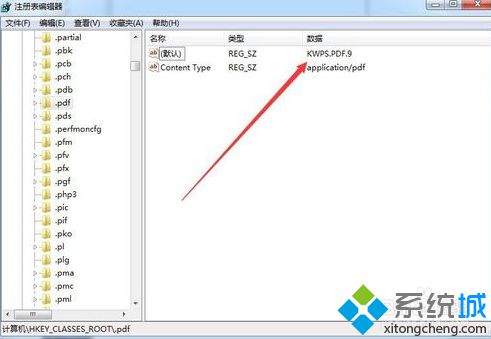
3、右击.pdf项,点击删除,并重启电脑;
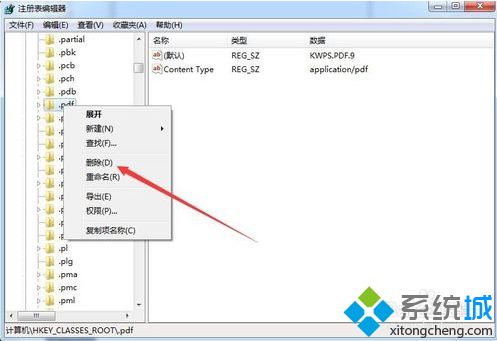
4、打开火狐浏览器,在地址栏中输入about:support并回车;

5、在“故障排除信息”中,点击右侧的“刷新Firefox”按钮;
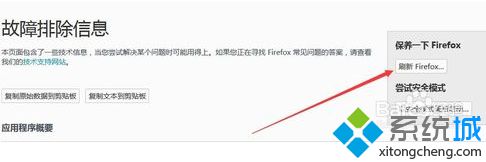
6、重新打开Firefox浏览器后,打开菜单点击“选项”;
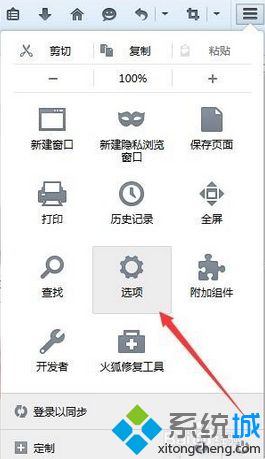
7、点击左侧的“应用程序”,在右侧设置“便携式文档格式(pdf)”为“在Firefox中预览”,再重启浏览器即可。

该文章是否有帮助到您?
常见问题
- monterey12.1正式版无法检测更新详情0次
- zui13更新计划详细介绍0次
- 优麒麟u盘安装详细教程0次
- 优麒麟和银河麒麟区别详细介绍0次
- monterey屏幕镜像使用教程0次
- monterey关闭sip教程0次
- 优麒麟操作系统详细评测0次
- monterey支持多设备互动吗详情0次
- 优麒麟中文设置教程0次
- monterey和bigsur区别详细介绍0次
系统下载排行
周
月
其他人正在下载
更多
安卓下载
更多
手机上观看
![]() 扫码手机上观看
扫码手机上观看
下一个:
U盘重装视频












